Quando você configura um novo computador com Windows 10, uma das primeiras coisas que você precisa fazer é definir um nome de usuário durante a configuração inicial do Windows 10
Entretanto, mais tarde você pode considerar alterar o nome de usuário por diferentes motivos. Veja nesse tutorial como você pode alterar rapidamente o nome de sua conta de usuário no Windows 10.
Como alterar o nome da conta de usuário no Windows 10:
Opção 1 – Conta da Microsoft
Se você faz login no Windows 10 usando uma conta da Microsoft, a conta exibirá o nome de usuário conforme foi salvo ao criar a conta de email, por conta disso, você precisará alterar o nome na conta.
1. Clique no “Menu Iniciar > configurações > Contas”.
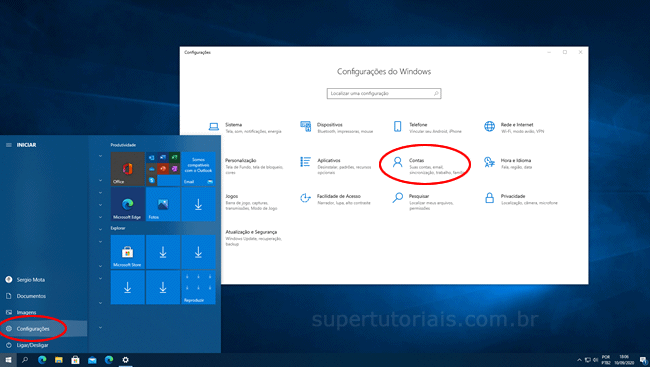
2. Na opção “Suas informações”, clique em “Gerenciar minha conta da Microsoft”.
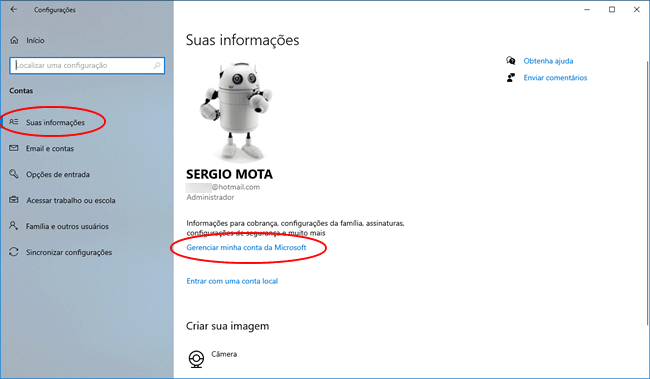
3. Na página aberta, clique em “Entrar” e faça login com a conta Microsoft que está usando no PC.
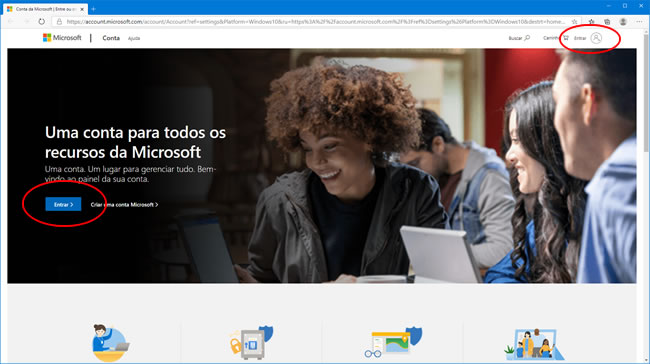
4. Clique na opção “Suas informações” na barra superior.
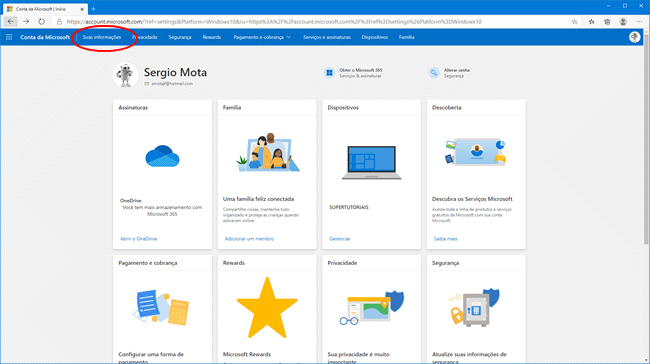
5. Na pagina “Suas informações”, clique em “Editar nome”.
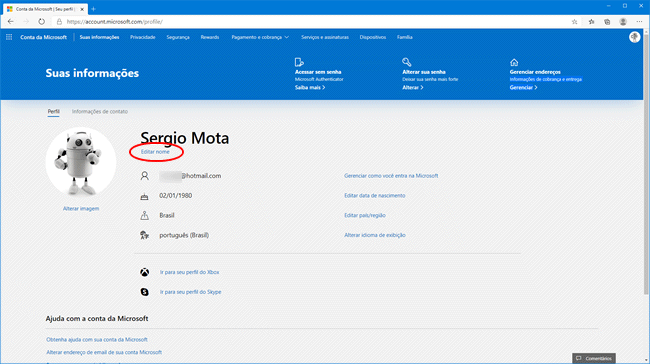
6. Digite o novo nome de usuário, confirme que você não é um robô e clique em “Salvar”.
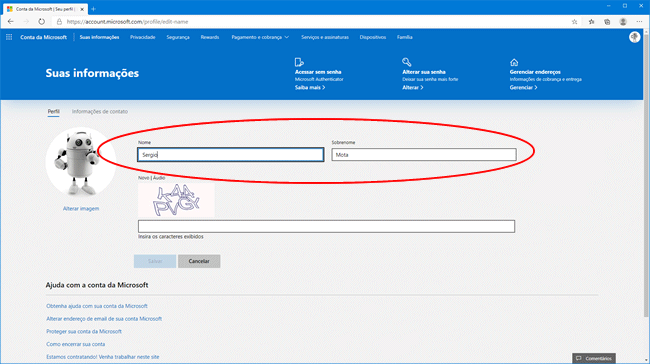
Uma vez feito isso, seu nome de usuário bi Windows 10 será atualizado, mas não será sincronizado instantaneamente. É preciso aguardar um tempo para ele ser sincronizado em todos os dispositivos.
Opção 2 – Conta local
1. Clique com o botão direito no botão do Menu Iniciar e selecione a opção “Executar”.
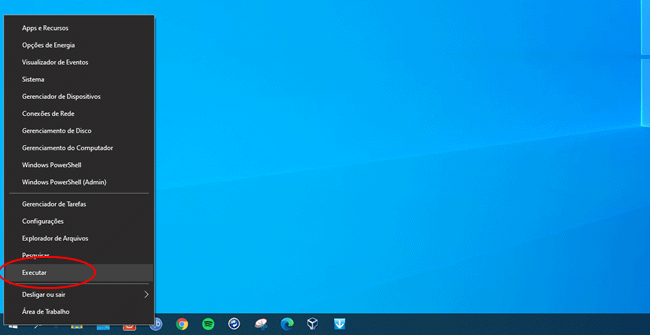
2. Na caixa “Executar”, digite netplwiz e clique em “OK”.
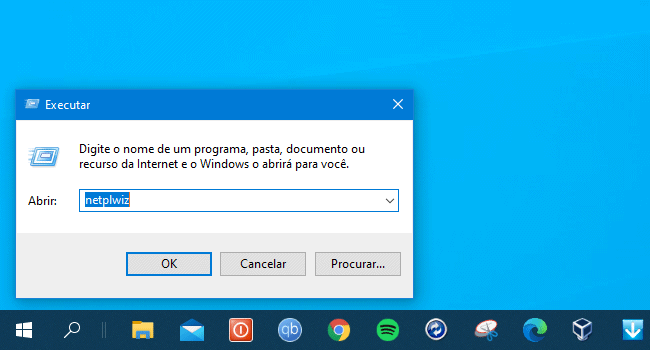
3. Selecione o seu usuário e clique em “Propriedades”.
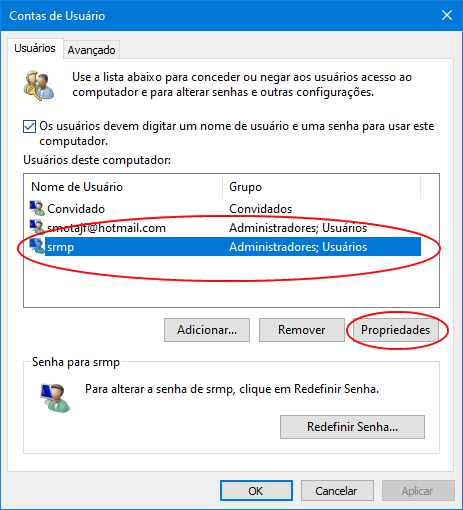
4. Por fim, na guia “Geral” troque o nome de usuário e clique em “OK”.
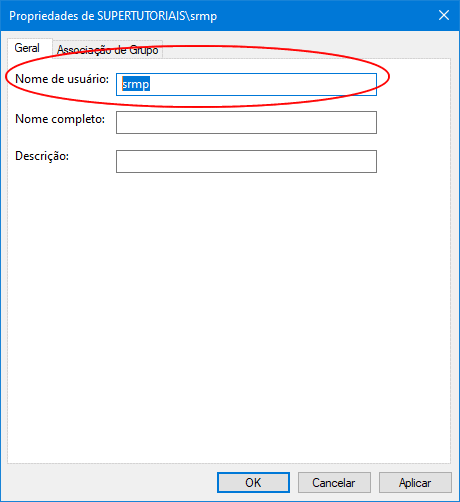
Isso é tudo o que você precisa fazer para trocar o nome de usuário da conta local. Note que a pasta do usuário não é alterado, ela é mantida com o nome original, apenas o nome de usuário é alterado.











